Enostaven in hiter vodnik za root dostop do Androida

Po rootanju telefona Android imate poln dostop do sistema in lahko zaženete številne vrste aplikacij, ki zahtevajo root dostop.
Ko ste na spletu, je vedno nekaj za prenesti. Ne glede na to, ali gre za smešen meme ali ozadje, vas običajno nekaj čaka v mapi Prenos. Ampak, nima smisla prenašati ničesar, če ne veste, kako do tega dostopati, kajne?
Morda ni na očeh, vendar ima Chrome v brskalniku določeno območje, kjer si lahko ogledate vse, kar ste prenesli. Ne skrbite, da bi se izgubili, saj je korakom enostavno slediti.
Ko prenesete sliko, ki jo potrebujete, je čas, da vidite, kako do nje dostopati. Takoj po prenosu slike vam Chrome prikaže modro možnost Odpri na dnu, da vidite, kaj ste prenesli.
Ena od možnosti bi bila, da se dotaknete te možnosti ali pa greste tudi v Chromovo mapo za prenos. Dotaknite se pik v zgornjem desnem kotu in izberite Prenosi .
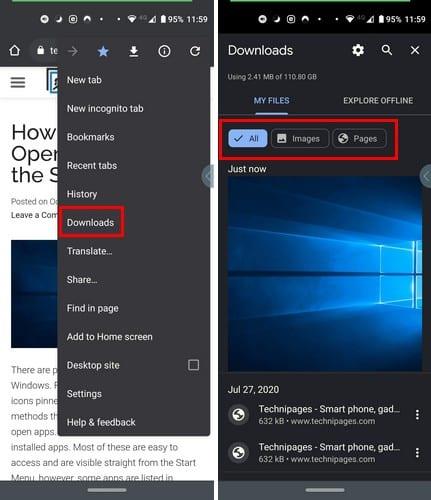
Iskanje lahko filtrirate tako, da vidite samo slike, strani in vse v mapi Prenosi. Imate tudi iskalno vrstico za iskanje datoteke in je morda celo hitrejša, če ne želite porabiti preveč časa za iskanje datoteke.
Če tapnete pike ob strani prenosa, boste videli tudi možnosti za skupno rabo ali brisanje prenosa. Če torej ne želite, da bi kdorkoli, ki bi morda uporabljal vaš telefon, videl, da ste oboževalec Marthe Stewart, lahko nadaljujete in izbrišete ta recept, ki ste ga prenesli.
V tej mapi lahko tudi nastavite, da vas Chrome vpraša, kam želite shraniti prihodnje prenose. Dotaknite se zobnika na vrhu in vklopite možnost, ki pravi Vprašaj, kam shraniti datoteke.
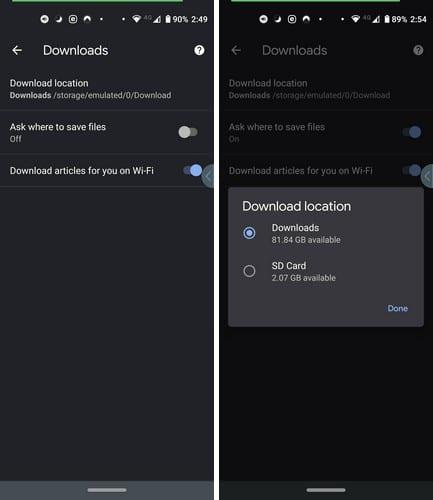
Če se dotaknete možnosti Prenos lokacije, lahko prenesete svoje prenose v napravo ali na kartico SD. Obstaja tudi možnost prenosa članka prek WiFi.
Upravitelji datotek so koristni. Glede na to, katero imate, lahko računate na nekaj ali veliko različnih možnosti za organiziranje datotek. Na primer, Google Files je eden izmed mnogih upraviteljev datotek z razdelkom, zlasti za vaše prenose, zato jih je enostavno najti.
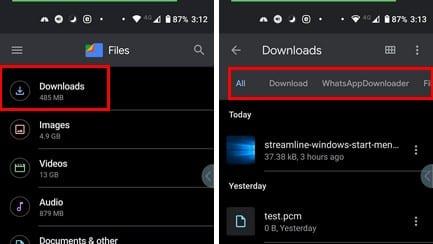
Ko prvič odprete aplikacijo, je možnost prenosa prva na seznamu. Svoje prenose lahko iščete z zavihki, kot so Vse, Prenos, WhatsApp Downloader ter Izpolni in se prijavi v mapi za prenos.
Za razliko od Chromove mape za prenose vam vklop v datoteki omogoča več s prenosi. Če tapnete pike na desni strani datoteke, lahko:
Način, kako si ogledate svoje prenose, bo odvisen od tega, kaj želite z njimi narediti. Če želite imeti samo kopijo te slike, bi morala zadoščati datoteka za prenos za Chrome. Če pa morate narediti več, je upravitelj datotek najboljša izbira.
Po rootanju telefona Android imate poln dostop do sistema in lahko zaženete številne vrste aplikacij, ki zahtevajo root dostop.
Gumbi na vašem telefonu Android niso namenjeni le prilagajanju glasnosti ali prebujanju zaslona. Z nekaj preprostimi nastavitvami lahko postanejo bližnjice za hitro fotografiranje, preskakovanje skladb, zagon aplikacij ali celo aktiviranje funkcij za nujne primere.
Če ste prenosnik pozabili v službi in morate šefu poslati nujno poročilo, kaj storiti? Uporabite pametni telefon. Še bolj sofisticirano pa je, da telefon spremenite v računalnik za lažje opravljanje več nalog hkrati.
Android 16 ima pripomočke za zaklenjen zaslon, s katerimi lahko po želji spremenite zaklenjen zaslon, zaradi česar je zaklenjen zaslon veliko bolj uporaben.
Način slike v sliki v sistemu Android vam bo pomagal skrčiti videoposnetek in si ga ogledati v načinu slike v sliki, pri čemer boste videoposnetek gledali v drugem vmesniku, da boste lahko počeli druge stvari.
Urejanje videoposnetkov v sistemu Android bo postalo enostavno zahvaljujoč najboljšim aplikacijam in programski opremi za urejanje videoposnetkov, ki jih navajamo v tem članku. Poskrbite, da boste imeli čudovite, čarobne in elegantne fotografije, ki jih boste lahko delili s prijatelji na Facebooku ali Instagramu.
Android Debug Bridge (ADB) je zmogljivo in vsestransko orodje, ki vam omogoča številne stvari, kot so iskanje dnevnikov, namestitev in odstranitev aplikacij, prenos datotek, root in flash ROM-e po meri ter ustvarjanje varnostnih kopij naprav.
Z aplikacijami s samodejnim klikom. Med igranjem iger, uporabo aplikacij ali opravil, ki so na voljo v napravi, vam ne bo treba storiti veliko.
Čeprav ni čarobne rešitve, lahko majhne spremembe v načinu polnjenja, uporabe in shranjevanja naprave močno vplivajo na upočasnitev obrabe baterije.
Telefon, ki ga mnogi trenutno obožujejo, je OnePlus 13, saj poleg vrhunske strojne opreme premore tudi funkcijo, ki obstaja že desetletja: infrardeči senzor (IR Blaster).







